Comment ajouter une application de sécurité à votre Galaxy S 4
Si vous allez utiliser les applications de productivité sur votre Galaxy S 4, il ne peut pas faire de mal de commencer un peu plus tôt par l'ajout d'une application de sécurité, dans ce cas, NQ Mobile. Vous pouvez obtenir certains de ces services gratuitement, mais vous devriez probablement payer quelques dollars par mois pour un service amélioré.
Sommaire
- A partir de votre écran d'accueil, appuyez sur l'icône play store.
- De l'écran d'accueil play store, appuyez sur applications.
- Appuyez sur l'icône en forme de loupe dans le coin supérieur droit.
- Cliquez nq mobile security et antivirus.
- Tapez sur installer et accepter les autorisations.
- Appuyez sur ouvrir.
- Appuyez sur l'icône premium zone au bas de l'écran d'accueil.
- Tapez sur le bouton activer les fonctionnalités tout: premium.
- Sélectionnez durée de votre abonnement.
- Cliquez abonner.
- Tapez anti-theft pour activer les fonctions anti-vol.
- Confirmez et vous êtes fixés.
La tendance actuelle des entreprises est d'avoir des employés BYOD, qui signifie Apportez votre propre matériel. Les employés de ce genre parce qu'ils obtiennent d'avoir un seul téléphone, au lieu de porter un pour le travail et un autre pour un usage personnel. Les sociétés aiment parce qu'il peut être moins cher que de fournir à chaque employé qui voyage avec un smartphone.
Qui est, il est moins cher pour l'entreprise aussi longtemps que l'employé ne perd pas son téléphone alors qu'il a accès à l'information de la clientèle privée, par exemple. Ensuite, il peut être très coûteux pour la société à admettre cette perte et de payer pour les options de sécurité de l'information mises à jour.
Suivez ces étapes pour ajouter NQ Mobile pour votre Galaxy S 4:
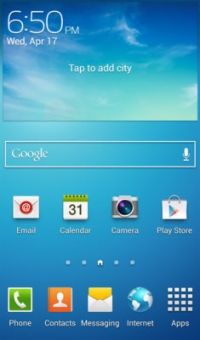  Agrandir Agrandir1 A partir de votre écran d'accueil, appuyez sur l'icône Play Store.L'icône Play Store est situé à l'extrême droite de la première ligne dans la figure. | 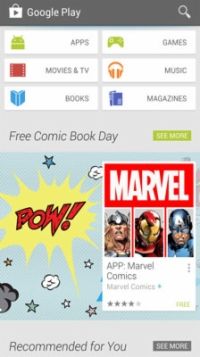  Agrandir Agrandir2 De l'écran d'accueil Play Store, appuyez sur Applications.Vous souhaitez rechercher l'application mobile NQ. | 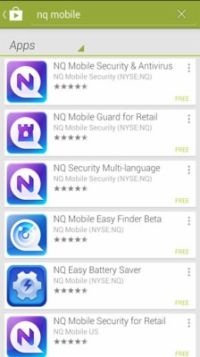  Agrandir Agrandir3 Appuyez sur l'icône en forme de loupe dans le coin supérieur droit.Vous pouvez taper les mots NQ mobile. Ceci nous amène à l'écran montré. |
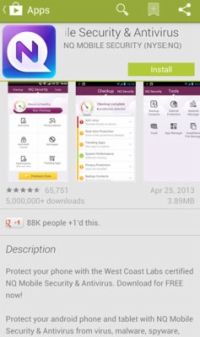  Agrandir Agrandir4 Cliquez NQ Mobile Security et Antivirus.Ceci nous amène à la page de l'application montré. | 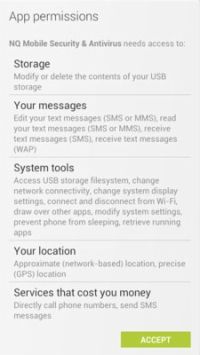  Agrandir Agrandir5 Tapez sur Installer et accepter les autorisations.Après il est installé, vous voyez la page de l'application montré. L'autorisation comprend un avis que cette application peut, à votre commande, tout effacer. Ceci est ce que vous voulez faire si vous téléphonique peut avoir tombé dans les mains de votre ennemi juré. Pensez à ce sujet avec soin et reconnaître les implications avant d'agir. | 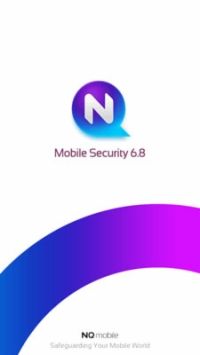  Agrandir Agrandir6 Appuyez sur Ouvrir.Vous voyez l'écran démarrage suivi de l'écran d'accueil |
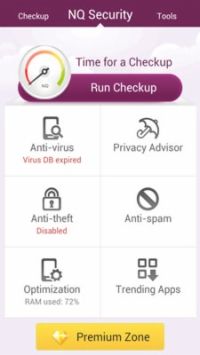  Agrandir Agrandir7 Appuyez sur l'icône Premium Zone au bas de l'écran d'accueil.Cela explique ce que vous obtenez avec des services premium. |   Agrandir Agrandir8 Tapez sur le bouton Activer les fonctionnalités tout: Premium.Il est pas si cher que, même si les prix peuvent changer. Allez-y et comparer ce prix à ce que vous avez passé sur votre cas ou une peau pour votre téléphone. | 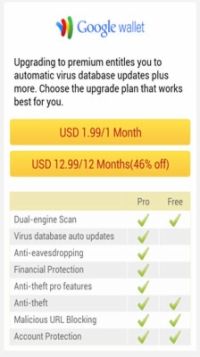  Agrandir Agrandir9 Sélectionnez durée de votre abonnement.Cela ouvre la pop-up montré. |
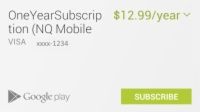  Agrandir Agrandir10 Cliquez abonner.Ensuite, entrez votre mot de passe et de confirmer sur l'écran suivant. | 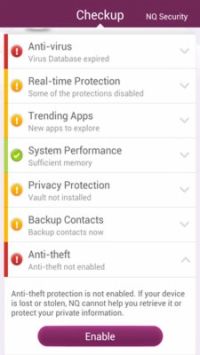  Agrandir Agrandir11 Tapez Anti-Theft pour activer les fonctions anti-vol.Vous avez besoin d'un numéro de téléphone alternative ainsi qu'un mot de passe pour activer les fonctions anti-vol. | 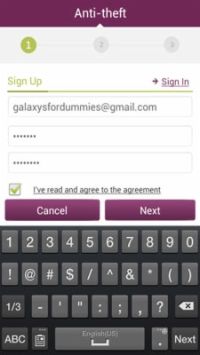  Agrandir Agrandir12 Confirmez et vous êtes fixés.Vous pouvez trouver votre téléphone, si jamais vous perdez, en visitant le site NQ Mobile. |






